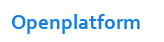如你在由一個以上 AP 組成的 Wi-Fi 網中,拿著一部 Window 筆記本電腦,乘著汽車在 Wi-Fi 網中往來,不斷通過 Wi-Fi 卡 Ping 一個目標,你會發現在 Wi-Fi 卡過站時,掉包可以高達半分鐘或以上,這不叫漫遊,這是脫網後重接,現時大多數 Android 手機便是脫網後重接,因此不要期望 Android 手機能快速漫遊。在一個專業 Wi-Fi 網中,當一個 Wi-Fi 卡過站時只會暫時中斷少於數百 ms,我們美其名無縫漫遊,要做到無縫漫遊,有兩個先決條件,一是 Wi-Fi 卡的驅動程式能處理漫遊過程,二是AP之間有機制去更新網絡上 Switch 的 MAC table。
世上現時有些系統能做到零漫遊,即過站永不會中斷,我認識的 Extricom 是其中一款,原因是所有數據都是由無線網控制器直接處理,而所有AP都是採用同一個頻道,Wi-Fi 卡不用改變頻道,只要專心在唯一的頻道上收發數據。
Summit Wi-Fi 卡是世上少數能好好處理漫遊的無線卡,它的三個設置參數: Roam Trigger、Roam Delta、Roam Period 能讓 Wi-Fi 卡保持在高傳輸率或可以在高噪音環境中如常操作,而 Aggressive Scan 及 BG Channel Set 能把漫遊速度在特別的條件下造到更優化。
當 Summit Wi-Fi 卡收到連接中 AP 的運行平均 RSSI (即 SCU 中 Status 顯示的數值) 比 Roam Trigger 細,Wi-Fi 卡便開始掃描,它會不斷發出 Probe 到所有可連接的 AP,然後從 AP 回覆的數據包中判斷 AP 訊號強度,當 Summit Wi-Fi 卡找一個比現有運行平均RSSI 至少強 Roam Delta, 而上述情況至少在 Summit Wi-Fi 卡因上一次掃描而成功或不成功連接到新AP 超過 Roam Period 才會正式漫遊。
Roam Trigger (dBm):
可選值: -50, -55, -60, -65, -70, -75, -80, -85, -90, or Custom (需修改注冊表)
預設值: -70
影響性: 高數字便導致更多的掃描而令數據收發有輕微延誤 (不一定能漫遊)
Roam Delta (dB):
可選值: 5, 10, 15, 20, 25, 30, 35, or Custom (需修改注冊表)
預設值: 10
影響性: 低數字便導致更多的漫遊,因每次漫遊都會造成以平均數百 ms 的 延誤,會造成數據收發出現斷斷續續的情況
Roam Period (second):4
可選值: 5, 10, 15, 20, 25, 30, 35, 40, 45, 50, 55, 60, or Custom (需修改注冊表)
預設值: 10
例如 Roam Trigger = -65dBm ,Roam Delta = 5dB,Roam Period = 5 second,當運行平均 RSSI 值為 -66dBm,而經掃描後找到另一個AP 的 RSSI 為 -61dBm,而 Summit Wi-Fi 卡己與這個現有 AP 連接了超過 5 秒鐘,Summit 無線卡便馬上離開現有 AP,連到這一個較強的 AP。
如果有一個 Wi-Fi 網,AP 的密度較高,我們把 Roam Trigger 調到高位,則 Wi-Fi 卡便經常漫遊去保持高的 RSSI,從而提高傳輸率。 如果操作場地的背景噪音很高,到 -80dBm,而我們又要令 Wi-Fi 卡的 SNR 值至少有 15dB 以保持一定的傳輸率,則可以把 Roam Trigger 調到 -65dBm。
採用以上 Roam Trigger、Roam Delta 及 Roam Period 三個數值去決定的漫遊過程,我們稱之為 Standard Roaming,如果實際的現場無線覆蓋不理想 (RSSI 經常都很低到差不多脫網),我們便要採用 Aggressive Scan,當 Aggressive Scan 設定為 ON,而 Summit Wi-Fi 卡在一定的時間內收到連接中AP 傳來的 beacons 比預期少 (預期值由 AP beacon rate 及 DTIM 決定) ,Standard Roaming 便停止,進入Aggressive Scan,Summit 無線卡會每秒去找更好 RSSI 的AP (那怕是1dB 強也即時漫遊),當 Summit Wi-Fi 卡在一定的時間內對AP 傳來的 beacons 達到預期,Aggressive Scan 便會自動停止。 若 Summit Wi-Fi 卡離開訊號覆蓋區而變為 Not Associated,它會回復到 Standard Roaming。
但若場區中有嚴重的同頻干擾 (同一點有兩個以上同一頻道的 AP 訊號覆蓋) ,則必需把 Aggressive Scan 設定為OFF。
Aggressive Scan :
可選值: On 或 Off
預設值: On
另外如果場中的所有 AP 的頻道只設定在某數個數值,例如 1,6,11, 我們可以把掃描頻道限定於這數個數值,那麼成功掃描的速度便會加快。
BG Channel Set:
可選值: Full (所有信道); 1,6,11 ; 1,7,13; or Custom (需修改注冊表)
預設值: Full
基本上我們都把 BG Channel Set設定為 Full,因為在現時到處都充斥著 2.4GHz 訊號,改變AP 頻道去避開頻道干擾等問題間中會出現,如果我們一開始便把 Wi-Fi 卡限死於某些頻道,日後要修改使用中無線用戶的頻道設定便非常困難。不過把 BG Channel Set設定為 Full,無線卡便會掃描完所有頻道才會啟動漫遊,在掃描其間,無線卡不能收發數據,換句話說,如掃描的頻道越少,掃描不收發數據的時間便會越短,漫遊的速度便相對加強。因此在特別情況下,如有些頻道已被某單位永久佔用或長期被干擾,自定掃描頻道也是一個不錯選擇,起馬它會加快漫遊速度。要自定掃描頻道,先執行注冊表修改程式,開始-> 程式 -> 執行,輸入 regedit,尋找 "bLRS" ,預設值為 HEX: FFFF (1111 1111 1111 1111),每一元位表示一個掃描頻道,最右元位代表頻道 1,最右二元位代表頻道 2,餘此類推,數值1 表示此頻道在漫遊程式中會被掃描,而且訊號強時被會使用, FFFF 表示全部頻道都會被掃描,假如要限定掃描頻道在 2, 8 及 10 ,則把數值改為 (0000 0010 1000 0010) 0282 後儲存即可。
最後總結,如果你使用的無線卡沒有好的漫遊設定,無縫漫遊可能只是一個夢想或傳說。